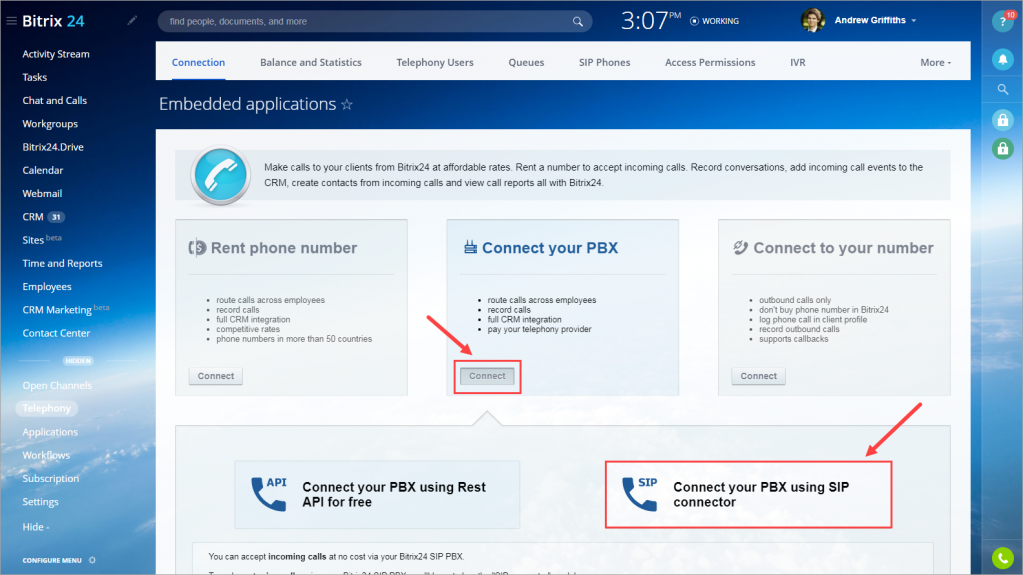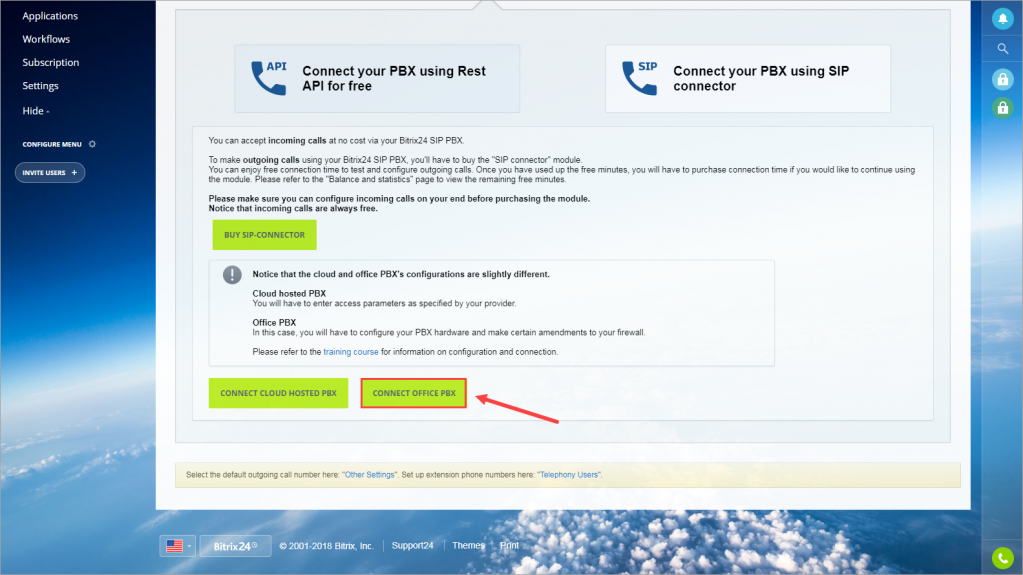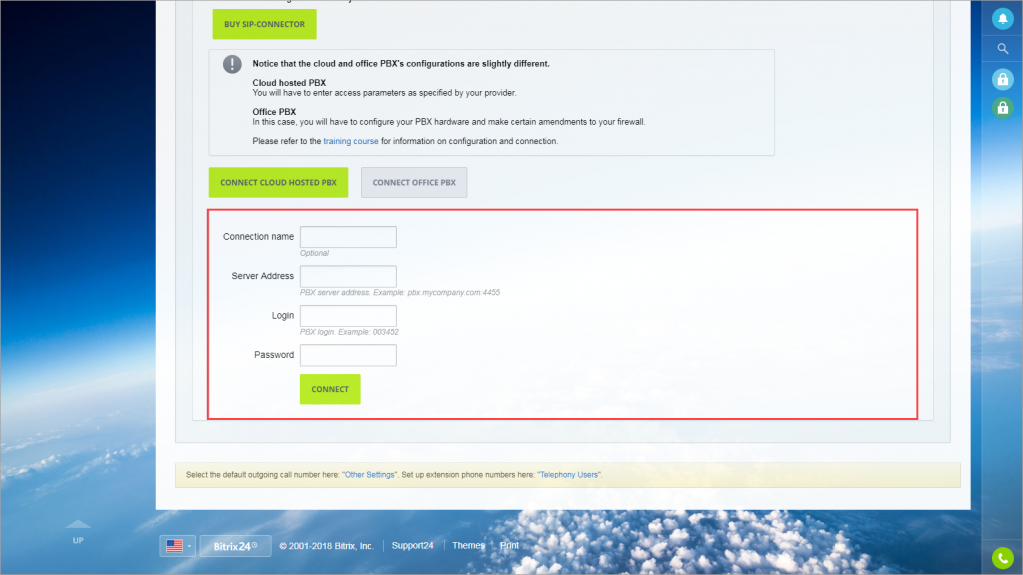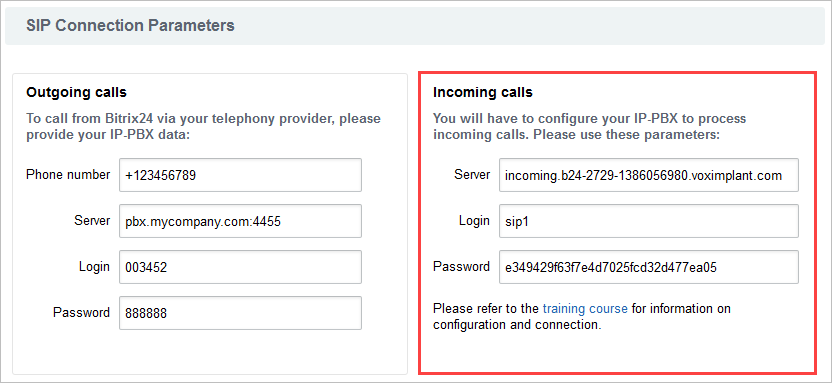Puoi connettere la tua PBX ufficio a Bitrix24 (puoi connettere al tuo account un numero illimitato di PBXs aziendali).
La configurazione della connessione PBX utilizzando API REST è fatta principalmente nelle app scaricate da Marketplace (puoi imparare come connettere il tuo PBX nella descrizione dell'app o contattando lo sviluppatore), questo articolo tratterà come connettere la PBX ufficio utilizzando connettore SIP.
Sono disponibili dei minuti gratuiti per provare la funzionalità delle chiamate in uscita. Se vuoi usare la tua PBX per le chiamate in uscita, dovrai acquistare la licenza cliccando su Compra connettore SIP. L'ammontare di minuti gratuiti e i termini della licenza attiva sono disponibili nella pagina Saldo e Statistiche nella sezione Telefonia.
Puoi accettare chiamate in entrata senza costi tramite il tuo PBX SIP di Bitrix24. Usa i minuti gratuiti per provare il servizio e se piace clicca su Compra connettore SIP.
- Il connettore SIP deve essere acquistato solo una volta, indipendentemente dal numero di PBX SIP che è necessario connettere.
- Il connettore SIP deve essere acquistato separatamente e non è correlato al saldo di Telefonia.
Assicurati che il protocollo SIP sia supportato dal PBX ufficio che vuoi connettere a Bitrix24.
Configurazione della connessione in Bitrix24
- Nella sezione Telefonia, clicca su Connetti > Connetti il tuo PBX usando un connettore SIP.
- Poi clicca Connetti PBX ufficio.
- Compila il modulo.
- Nome della connessione: il nome arbitrario della connessione. Questo campo è facoltativo.
- Indirizzo del server: è l'indirizzo IP del tuo PBX.
- ID di access e Password: dati di accesso a PBX.
- Clicca su Connetti e configura il routing delle chiamate in entrata.
Impostazioni di PBX ufficio
Come esempio, consideriamo di dover impostare un PBX ufficio utilizzando Asterisk. Per le impostazioni del PBX, usa i dati dalle Chiamate in entrata:
Creare trunk
È necessario inserire nel file sip.conf le seguenti voci:
[voximplant] dtmfmode=rfc2833 poi al posto del tuo account, digita il nome del tuo account nel campo Server (vedi figura sopra). fromdomain= iltuoaccount type=friend host= iltuoaccount il tuo Login fromuser=asterisk username=asterisk come password usa quella del campo Password secret=mypass insecure=port,invite conext=contex-internal disallow=all nat=yes allow=ulaw&alaw
Per esempio, qui sotto trovi una configurazione di prova, che utilizza i dati dell'esempio precedente:
[voximplant] dtmfmode=rfc2833 fromdomain=ip.b24-2729-1386056980.voximplant.com type=friend host=ip.b24-2729-1386056980.voximplant.com fromuser=sip1 username=sip1 secret=e349429f63f7e4d7025fcd32d477ea05 insecure=port,invite conext=contex-internal disallow=all nat=yes allow=ulaw&alaw
Le impostazioni vengono applicate usando il comando nella console Asterisk:
sip reload
Impostare chiamate da Asterisk a VoxImplant
Le chiamate sono effettuate con il seguente comando, che deve essere incluso nel file extensions.conf:
Dial(SIP/voximplant/${EXTEN}
In questo caso, Bitrix24 riceverà una chiamata al numero al quale era stata fatta originariamente in Asterisk.
Le impostazioni vengono applicate usando il comando nella console Asterisk:
dialplan reload
Impostazioni del firewall nella rete locale
La porta predefinita per il SIP è la 5060, e le porte 10000-20000 possono essere usate per i media (RTP). Tuttavia, non esiste una direttiva generale, perché la porta 5060 può essere sia TCP sia UDP. Ciò dipende dalle impostazioni della rete locale. Ciò dipende dalle impostazioni della rete locale.
Normalmente, SIP richiede che il traffico verso l'esterno (da PBX, per esempio) sia permesso, e le connessioni in entrata funzioneranno automaticamente. Il protocollo solitamente usato è RTP su UDP (in modo che i dati vengano trasmessi anche con la perdita di alcuni pacchetti).
Le porte possono essere impostate nelle proprietà del PBX: la porta indicata nelle proprietà deve anche essere aperta per il Firewall.